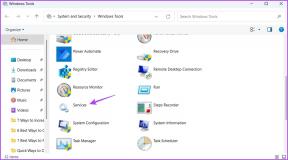9 kul nasvetov za domači zaslon za Samsung Galaxy Note 9
Miscellanea / / December 02, 2021
Začetni zaslon je eden izmed najbolj gledanih zaslonov v vašem telefonu. Ima vse vaše pomembne stvari in se potrudite, da bo videti čim bolj neurejeno. Zato občudujem Samsung Galaxy Note 9, saj mi njegova Edge Panel omogoča hiter dostop do aplikacij, ki jih pogosto uporabljam. Ampak to še ni vse. Ko gre za domači zaslon in zaklenjeni zaslon, so možnosti neskončne.
V tem današnjem članku bomo govorili o kopici pametnih trikov za popestritev domačega zaslona vašega Samsung Galaxy Note 9.
1. Prilagodite navigacijsko vrstico
Če vam je dolgčas navadna navigacijska vrstica, kaj pa, če ga malo zavijemo? Navbar Apps avtorja Damian Piwowarski ga poskuša naslikati v različnih barvnih odtenkih. Lahko celo dodate slike iz galerije.


Ko dobite aplikacijo, morate samo izbrati grafiko. Od očarljivih likov iz animejev do kul emojijev, jih lahko nenehno spreminjate. Zanimivo je, da lahko dobite tudi navigacijsko vrstico, ki posnema barvo aplikacije, ki se izvaja.
Prenesite aplikacije Navbar

Če pa ne želite vlagati v aplikacijo drugega proizvajalca, pokukajte v vgrajene nastavitve za navigacijsko vrstico. Pojdite na Zaslon> Navigacijska vrstica, da spremenite barvo. Če še niste navajeni Samsungove postavitve gumbov, jih lahko premešate z možnostjo postavitve gumbov.
2. Pridobite pripomoček za hladno vreme
Nisem eden tistih, ki bi posebej odprite vremensko aplikacijo vsak dan videti napovedi. Najraje imam petdnevno vremensko napoved na domačem zaslonu. K sreči to omogoča privzeta vremenska aplikacija.

Vse, kar morate storiti, je, da stisnete zaslon, izberete Pripomočki in se pomaknete navzdol do Vreme. Izberite tretjo možnost in jo povlecite na začetni zaslon. Kar mi je bilo všeč pri tem pripomočku je, da dobite vse podrobnosti.


Tudi, če radi izdelujete svoje pripomočke po meri, poskusite z aplikacijo Zooper Widget. Omogoča vam ustvarjanje pripomočkov v različnih oblikah in oblikah. Želite veliko uro z izjemno kul pisavami? Zooper to omogoča.
Prenesite Zooper Widget
3. Naj bo robna plošča prozorna
Privzeto Nastavitve Edge Panel v Galaxy Note 9 so vse prej kot prijetni. Prvič, ročaj je na čudnem mestu in je precej velik. Na srečo je oboje mogoče hitro spremeniti.
Pojdite na Nastavitve roba, tapnite meni s tremi pikami in izberite Ročaj plošče Edge. Tukaj bi lahko spremenili položaj in velikost ročaja po svojih željah. Moja najljubša nastavitev je tista, ki vam omogoča prilagajanje preglednosti ročaja.


Čez nekaj časa bi seveda vedeli natančen položaj, kjer stoji ročaj. Zakaj torej ne bi bil popolnoma pregleden?
4. Izberite črno temo
Ker telefon ni opremljen s stikalom za temni način, je uporaba temne teme bolj smiselna. Poleg tega črna tema daje telefonu ne le super kul videz, ampak tudi pomaga pri varčevanju z baterijo na dolgi rok, zahvaljujoč zaslonu Super AMOLED.
Dobra stvar pri tistih v trgovini Samsung Store je, da so tema skoraj vse. Tudi osnovne aplikacije, kot sta Kalkulator in Nastavitve, so pobarvane črno.


Črna tema daje telefonu super kul videz
Če želite uporabiti temo, pojdite na Nastavitve > Ozadja in teme in v iskalno vrstico vnesite Črno. Izberite enega in pritisnite gumb Prenesi in uporabi. Moj osebni favorit je Black Onix. S svojimi ikonami v neonskih barvah daje precej čuden videz.
5. Zaklenjen zaslon: Obvestila in prilagajanje
Osebnost vašega telefona ni omejena le na domači zaslon, še posebej v primeru Galaxy Note 9. Z velikim številom funkcij (Always On Display in FaceWidgets) in možnostmi prilagajanja je smiselno le, da jih kar najbolje izkoristite.
Povsem očitno so slogi ure Always On Display najboljše mesto za začetek. Izberete lahko analogno ali digitalno uro skupaj z barvo po vaši izbiri. Omogoča vam tudi vstavljanje GIF-i na zaslonu Always On Display. Te funkcije lahko dobite tudi na zaklenjenem zaslonu.


Če želite narediti spremembe, pojdite na Nastavitve > Zaklenjen zaslon > Slog ure in izberite tistega, ki najbolje opisuje vaš slog.
Naslednji postanek je FaceWidgets. Omogočajo vam dostop koristne informacije na zaklenjenem zaslonu. Od bistva vašega urnika do informacij o vremenu, imate vse tukaj.

Preprosto pojdite na Nastavitve zaklenjenega zaslona > FaceWidgets in izberite tiste, ki jih potrebujete. Ko končate, izberite zaslone, kjer želite, da se prikažejo.
6. Organizirajte aplikacije v mape
Če ste nekdo, ki je paranoičen glede organiziranja aplikacij v mape, se zdi, da Samsungov zaganjalnik žal ne more samodejno ravnati z njim. Čeprav Zaganjalnik Samsung Experience Home (prej TouchWiz) se je razvil v zadnjih nekaj letih, še vedno nima funkcije pametnih map, za razliko od nekaterih nedavnih — Zaganjalnik Poco F1 ali zaganjalnik OnePlus.


Zato boste morali aplikacije organizirati ročno ali namestiti zaganjalnik drugega proizvajalca, ki ima funkcijo pametne mape. Vendar pa je večina teh zaganjalcev (s pametnimi mapami) polna oglasov. Zato zaenkrat ne priporočamo, da se podate na to pot. Dokler Samsung ne posodobi svoj zaganjalnik, se bomo morali zateči k ročnemu postopku.
7. Naj bo iskalna vrstica pregledna
Drugo zanimivo področje za prilagajanje je pripomoček za iskalno vrstico Google. Spet vam privzeti zaganjalnik veže roke brez kakršnih koli možnosti. Zato boste morali preklopiti na zaganjalnik po meri, kot je Nova.

Z Nova se lahko odločite za veliko stilov, kot sta prozorna in ovalna. Lahko ga spremenite v obliko krogle ali ga imate pri spodnjem delu zaslona. Če želite narediti te spremembe, dolgo pritisnite na iskalno vrstico (ko ste namestili Novo) in tapnite Uredi.


Nova vam omogoča tudi poigravanje z veliko možnostmi prilagajanja, kot so barve ikon, možnosti map in tako naprej. Vendar pa so ključna moč zaganjalnika kretnje. Z njimi lahko vsakdanje funkcije zamenjate s kopico potegov.
Prenesite Nova Launcher
Še ena stvar
Preizkusite lahko tudi različne pakete ikon in ozadja. Ker ima Galaxy Note 9 zaslon Super AMOLED, združite ozadje z neonsko tematiko s pisanim paketom ikon. Stavim, da izgleda kul. In hej, medtem ko ste pri tem, preklopite na osvetlitev Glimmer Edge za vaš telefon, da dopolni te neone.

Vaš domači zaslon pove veliko o vas. Iskreno, mora čim bolj odražati vašo osebnost. Hkrati bi vam moral omogočiti več nadzora nad telefonom. Če mene vprašate, sem za minimalističen videz. kaj pa ti?